环境配置
- 下载安装并配置 jdk1.8
jdk1.8.zip
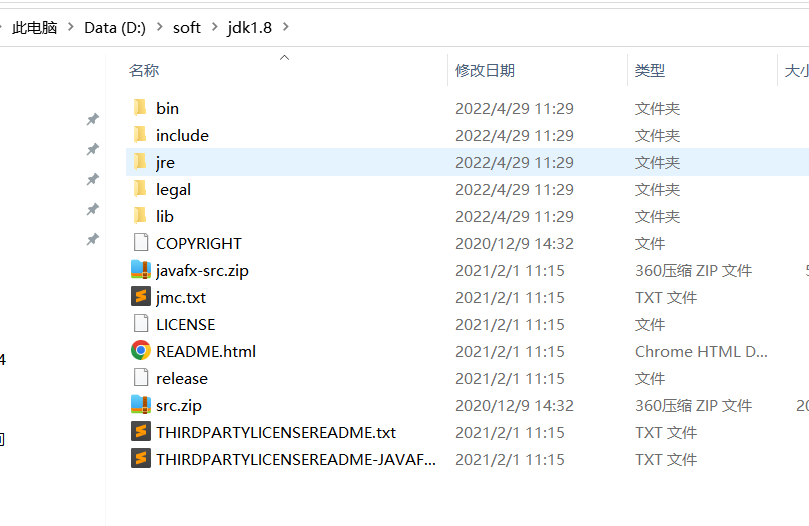
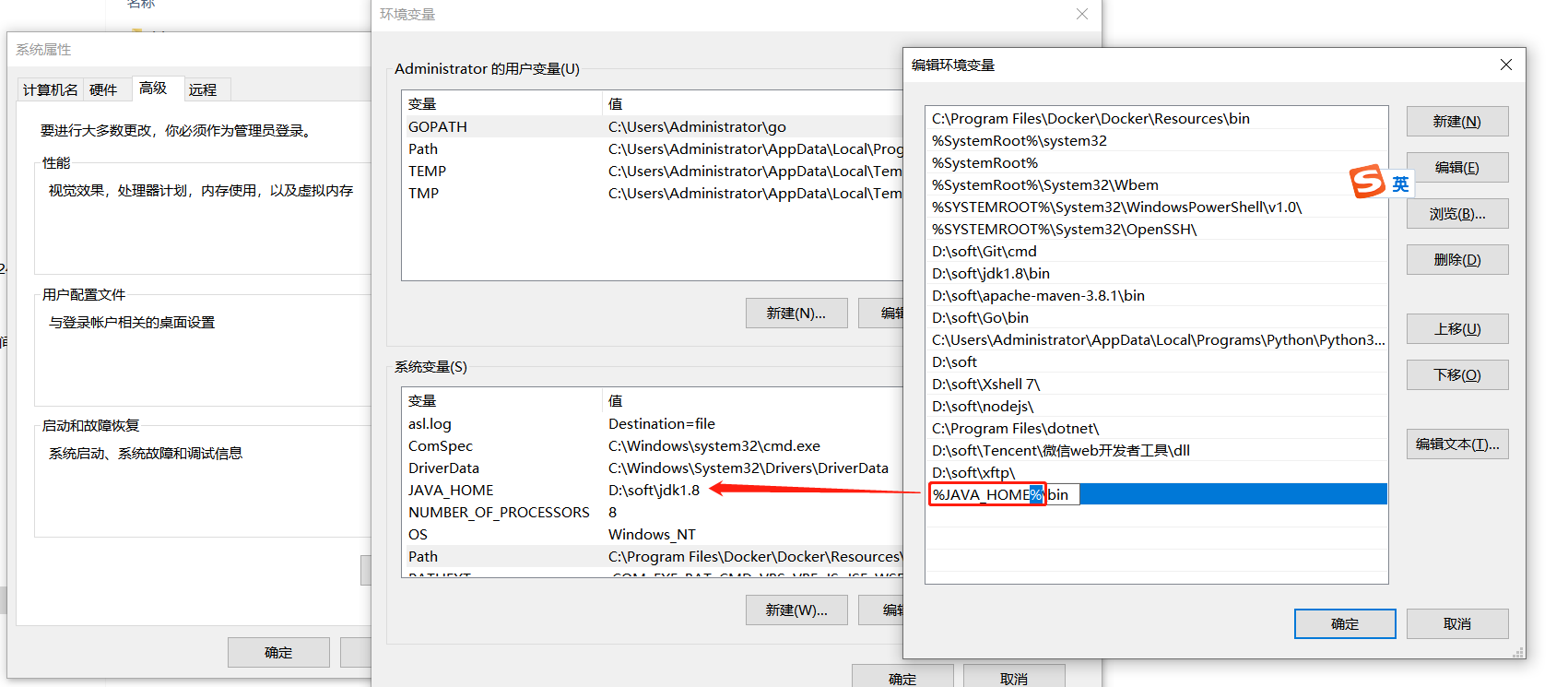
验证你本地的 jdk 是否安装完成:
java -version
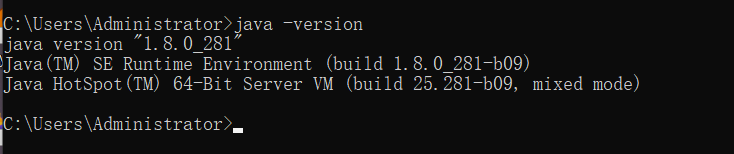
- 下载 apache maven
idea 创建项目
配置:
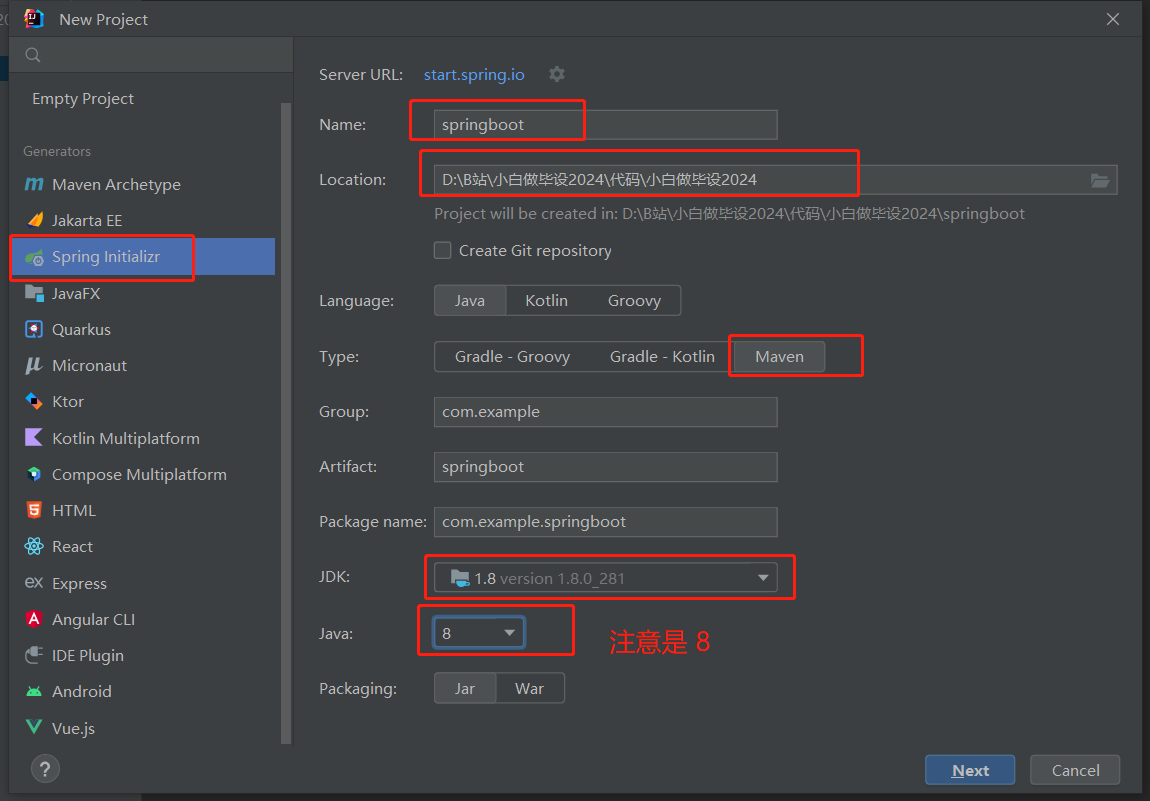
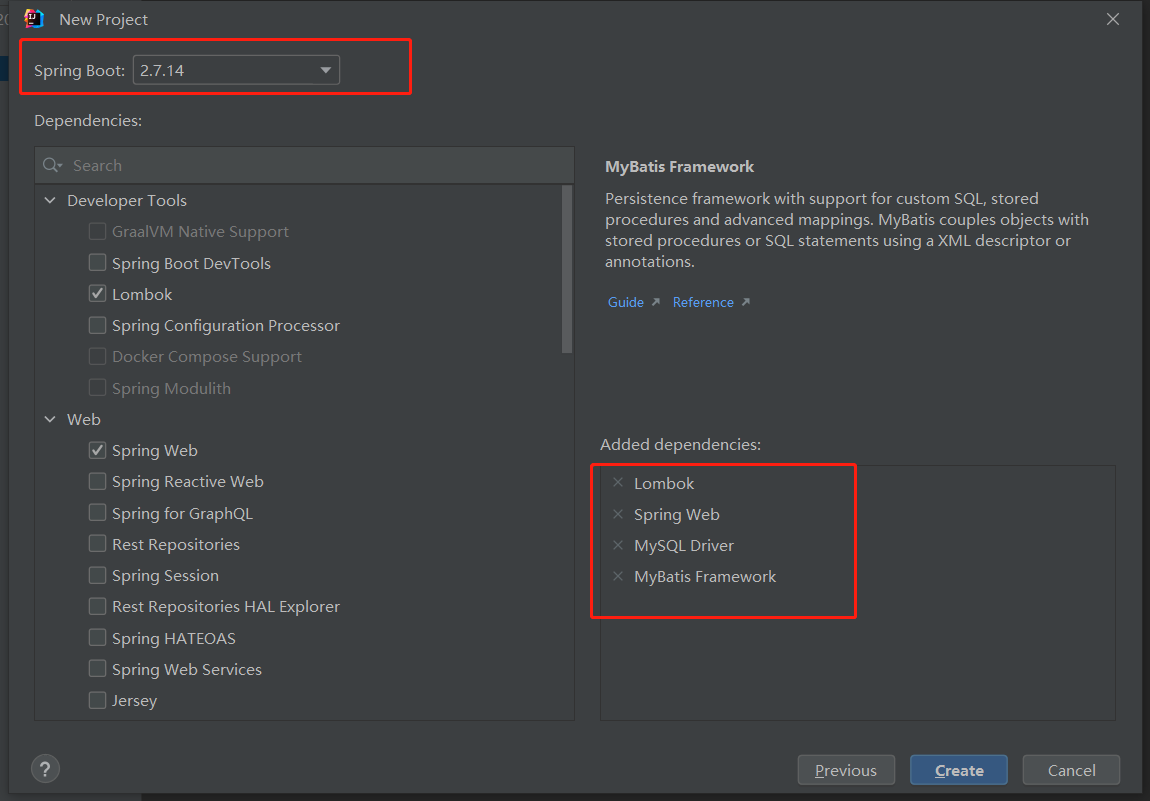
可能会比较慢,耐心等待一会会
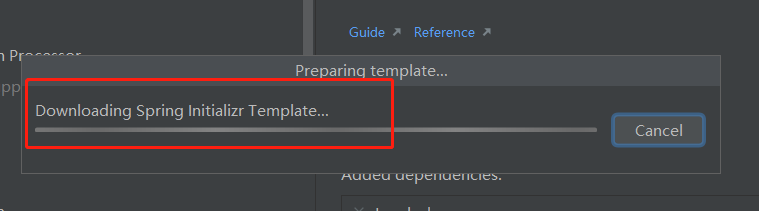
下载好项目后选择 cancel
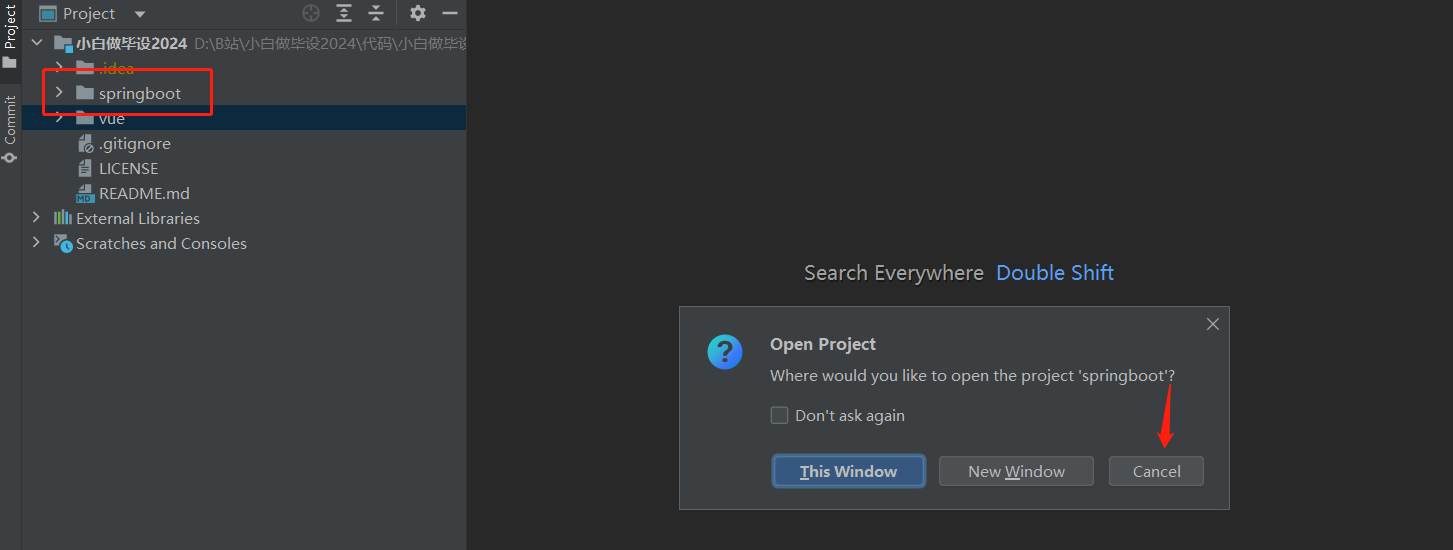
项目配置
设置 Maven
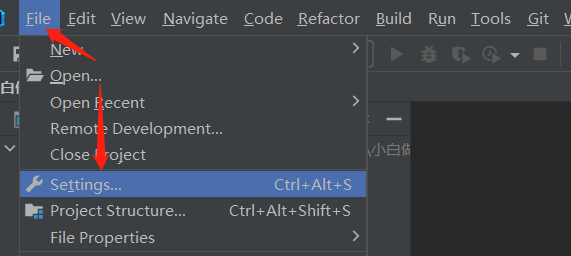
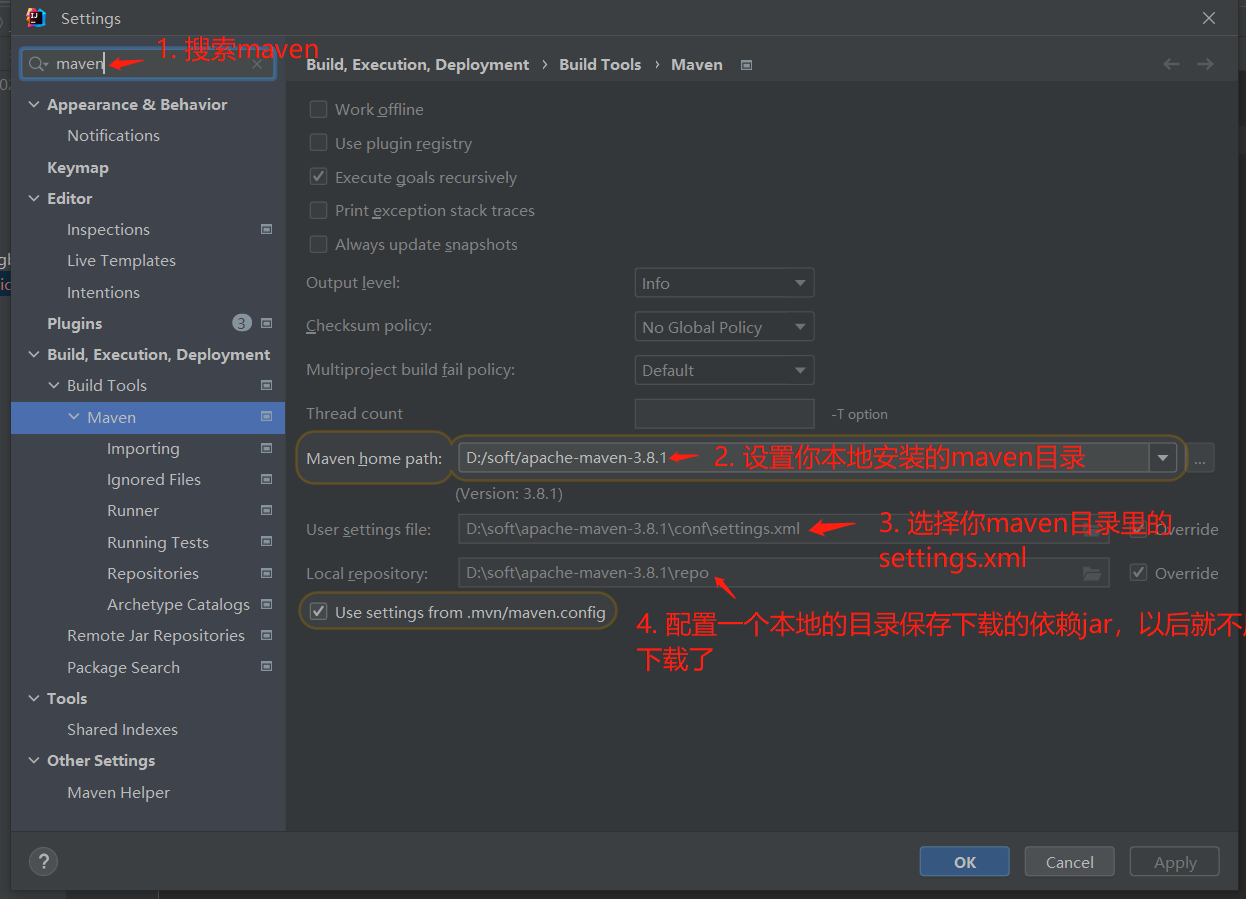
设置 springboot 文件夹为 maven 工程
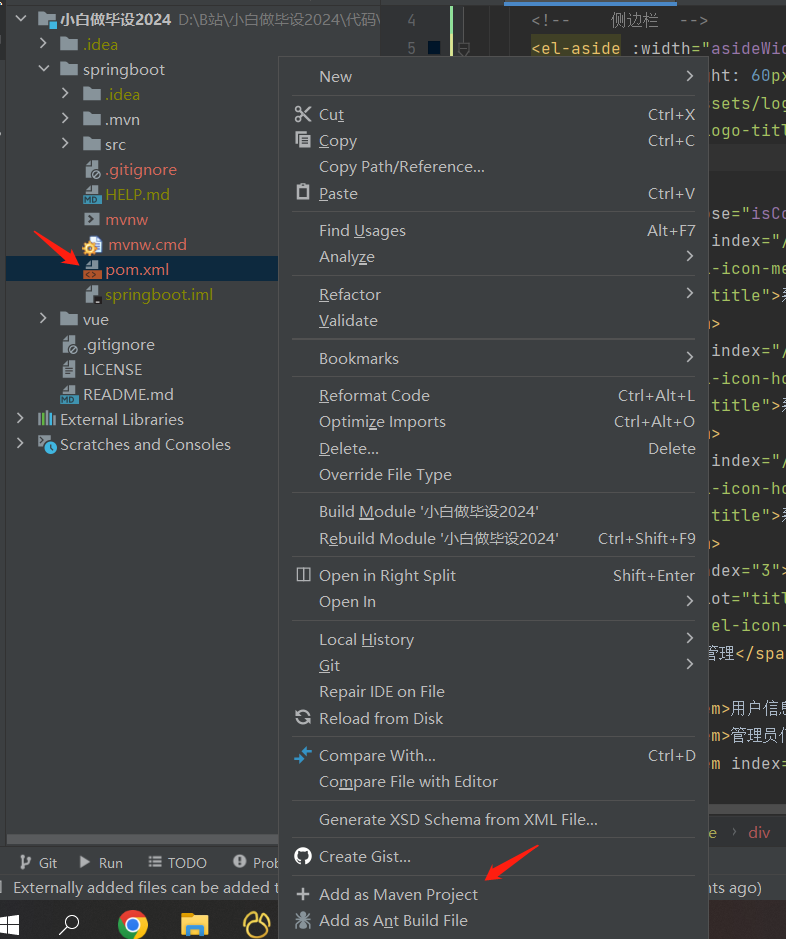
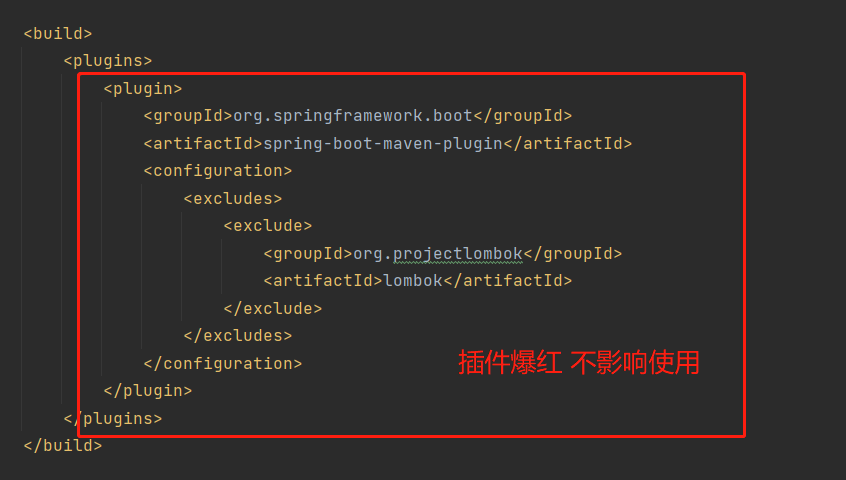
配置项目编码
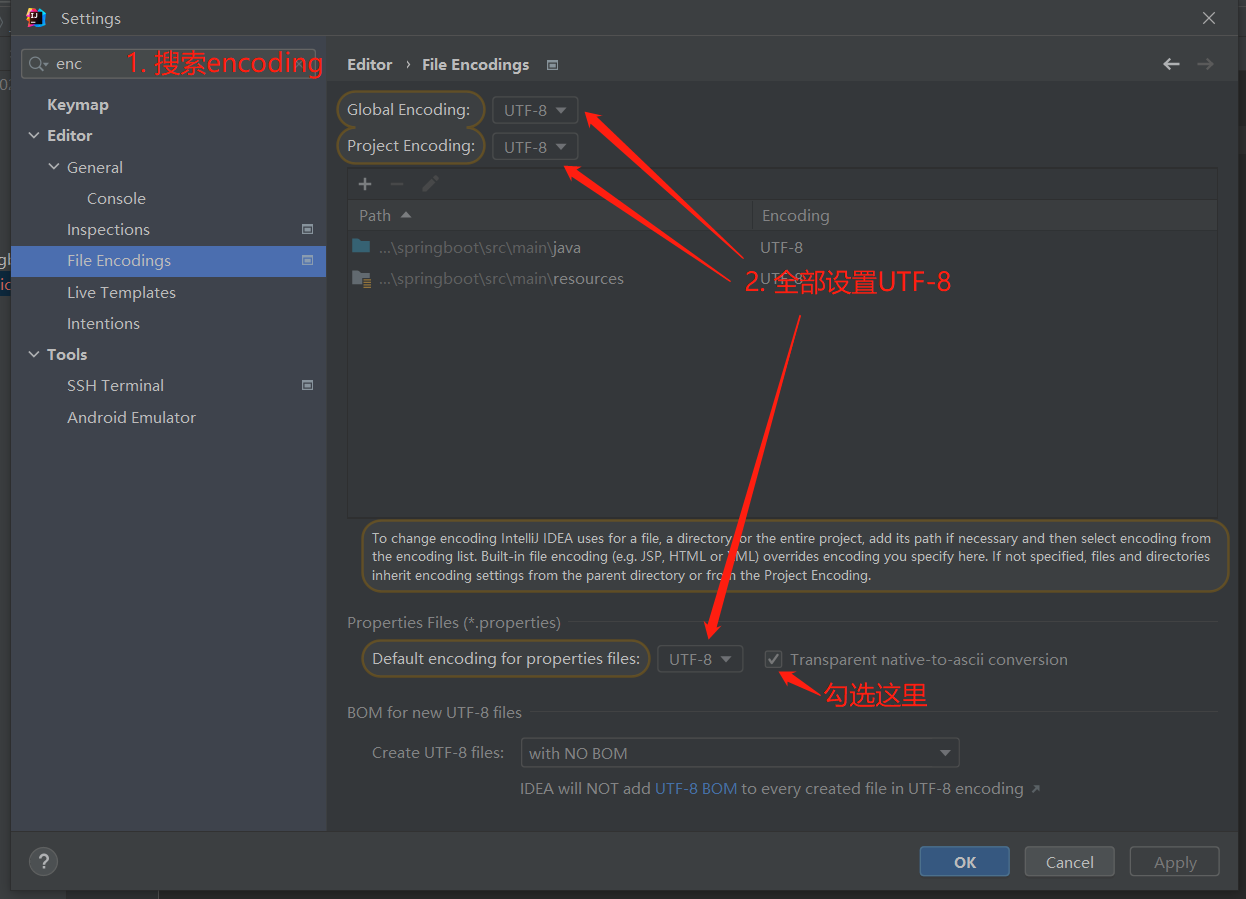
删除无用文件
修改配置文件后缀
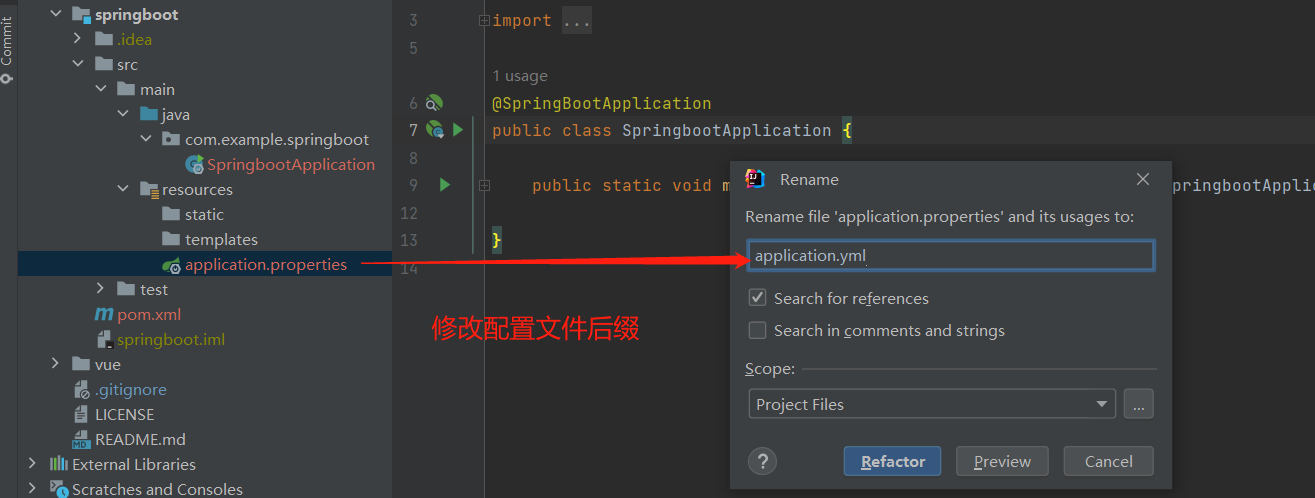
配置文件设置数据库
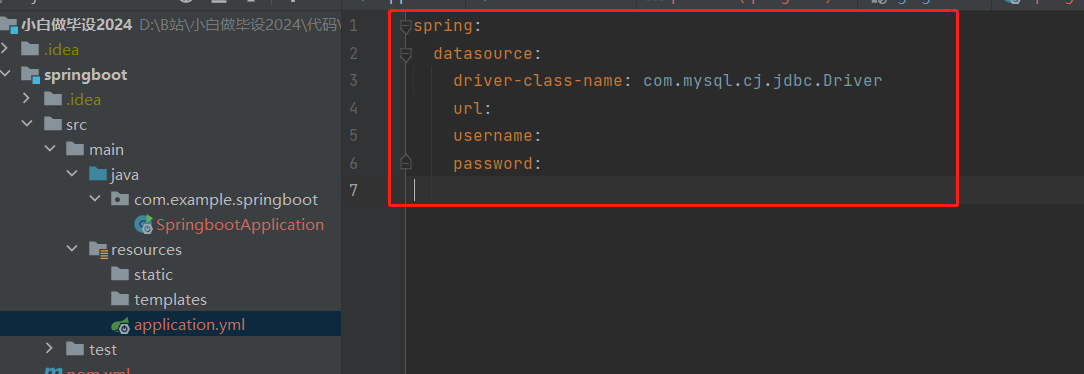
spring:
datasource:
driver-class-name: com.mysql.cj.jdbc.Driver
url:
username:
password:
启动项目,这个注解是黄色表示项目已经加载好了
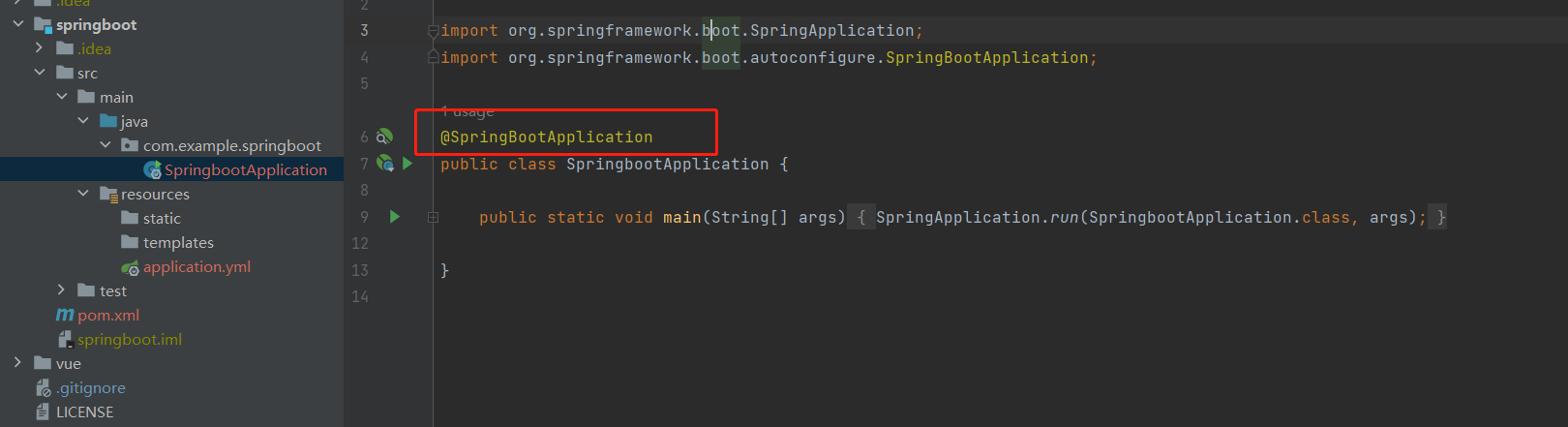
直接点这里运行即可
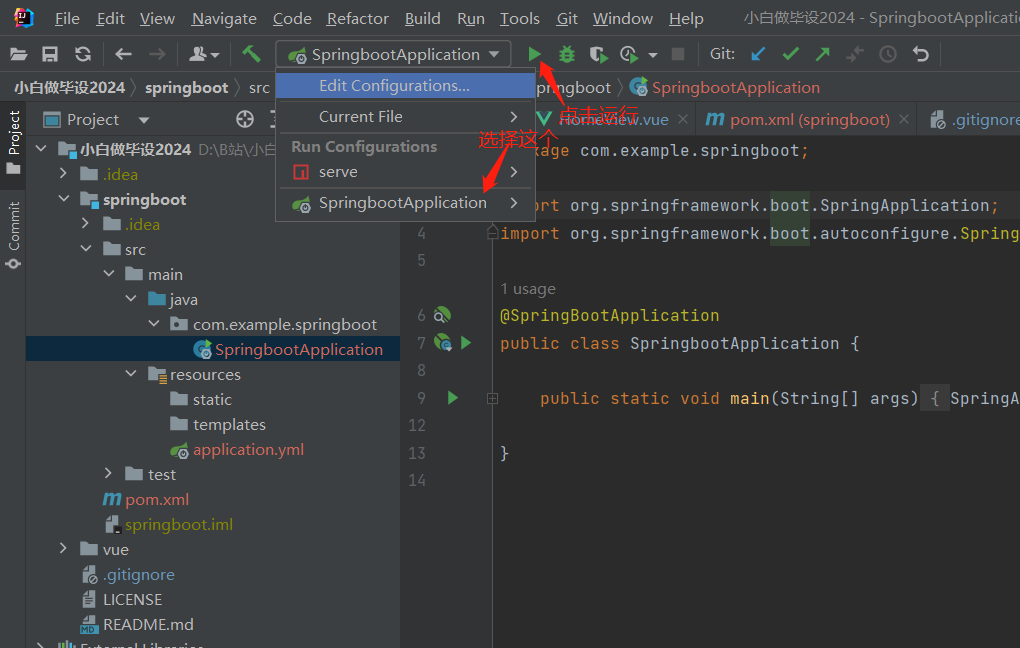

注意:开发的时候尽量使用 debug 模式运行,方便打断点调试
第一次启动就败北
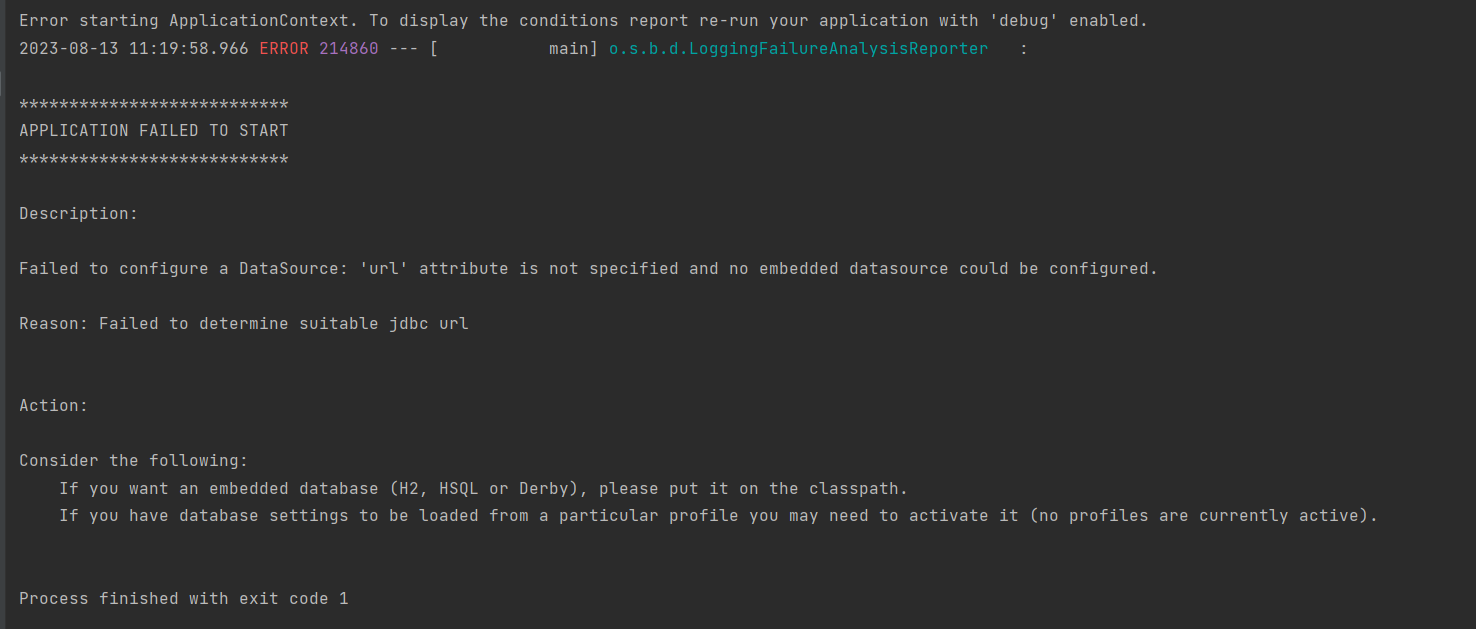
怎么解决?设置数据库连接:
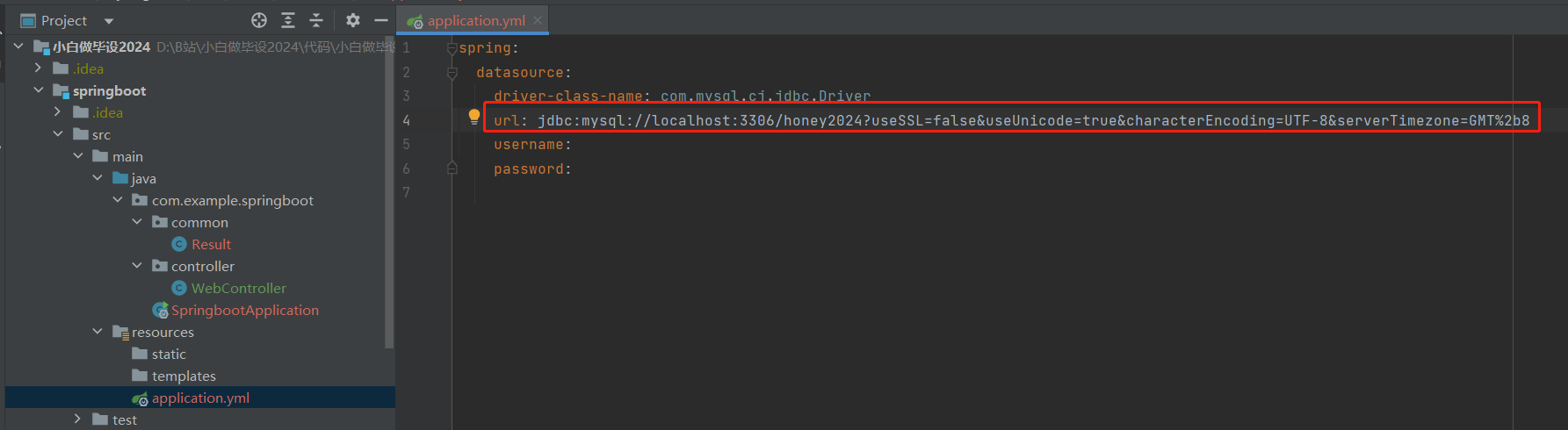
jdbc:mysql://localhost:3306/honey2024?useSSL=false&useUnicode=true&characterEncoding=UTF-8&serverTimezone=GMT%2b8
再来!启动成功:
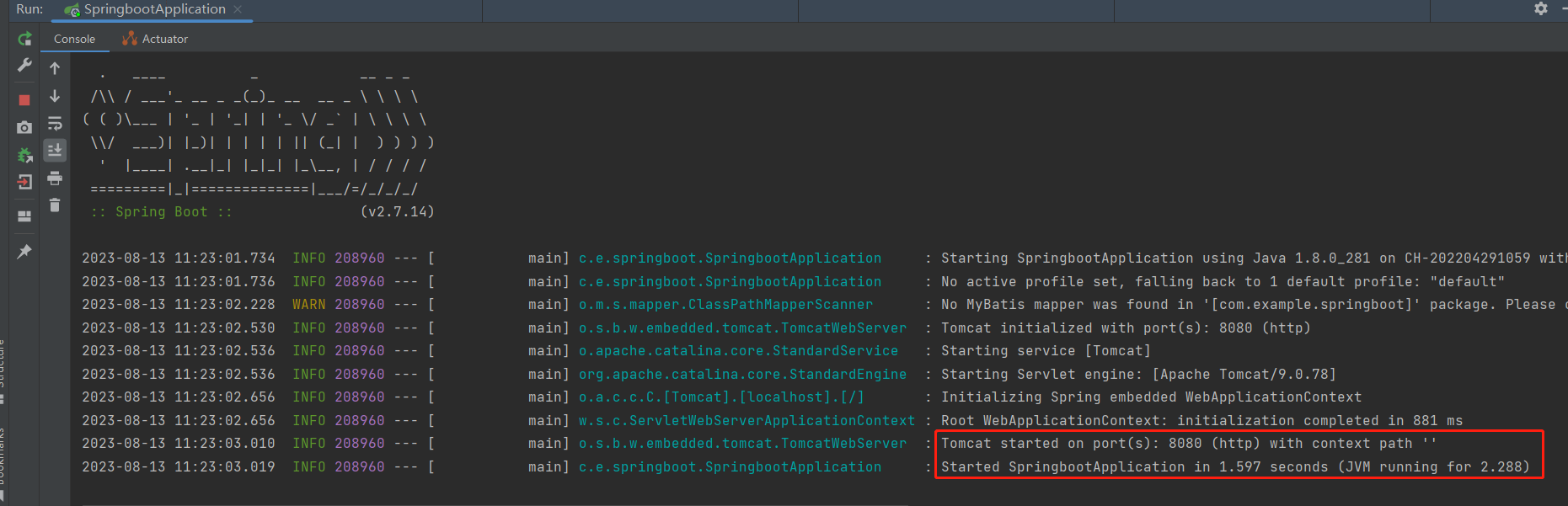
类注释
设置注释,打开 settings
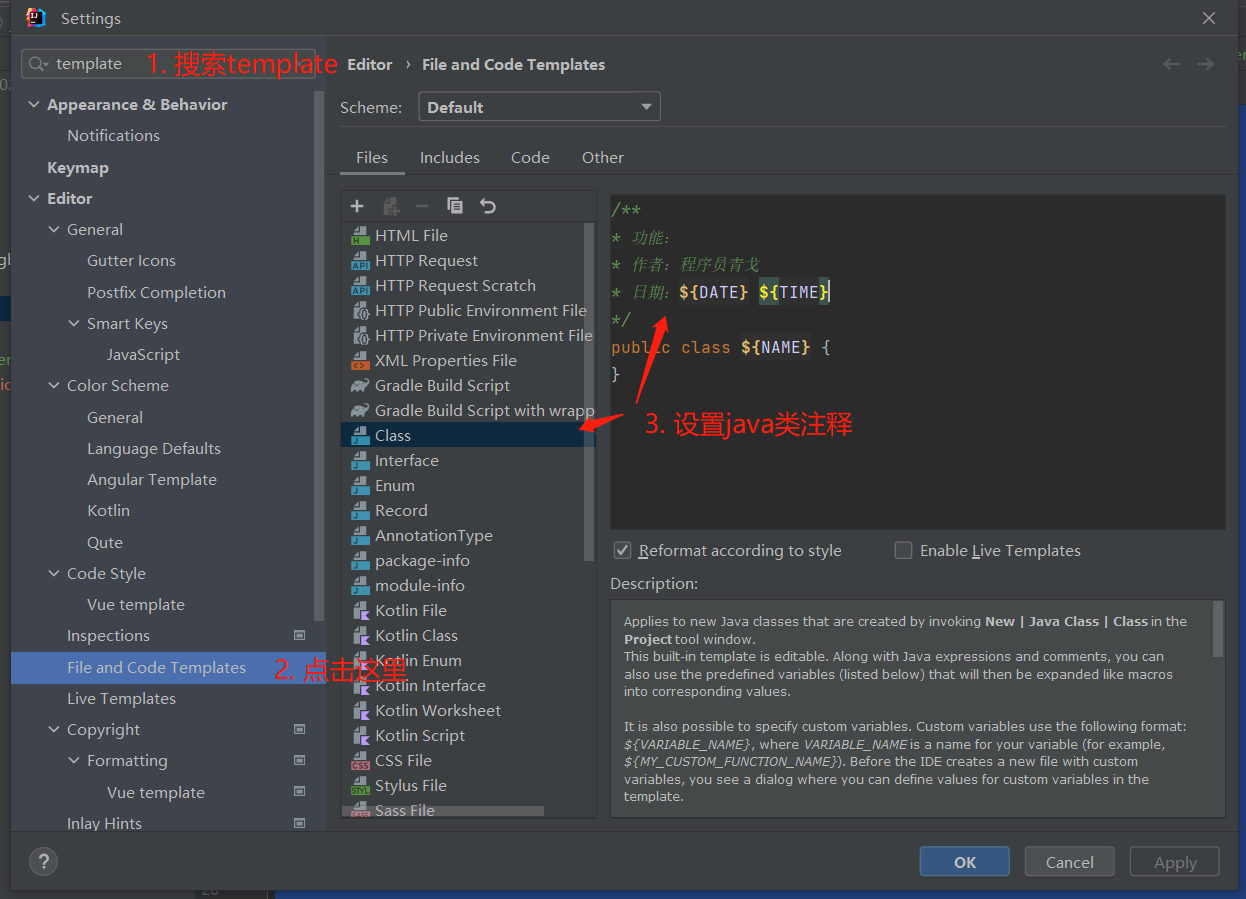
/**
* 功能:
* 作者:程序员青戈
* 日期:${DATE} ${TIME}
*/
public class ${NAME} {
}
新建 WebController,测试接口
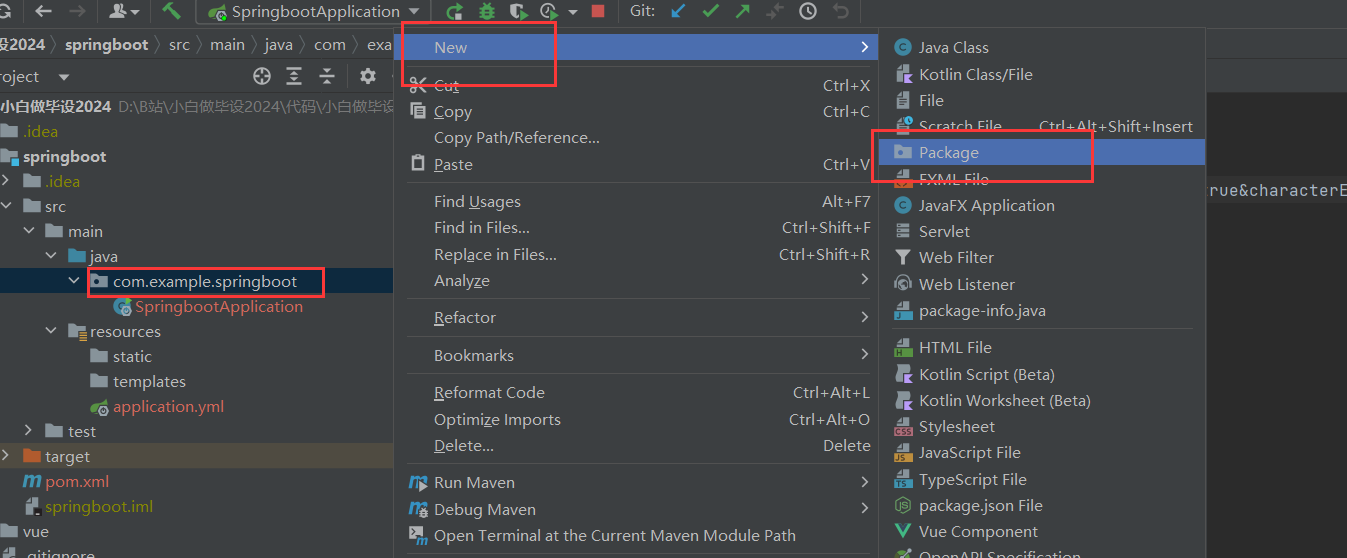
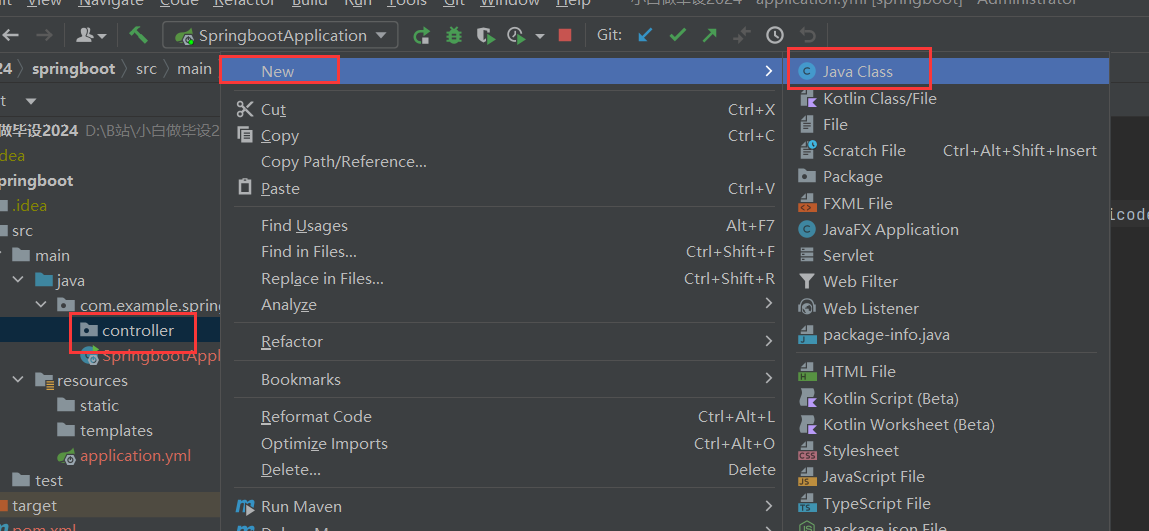
目录结构:
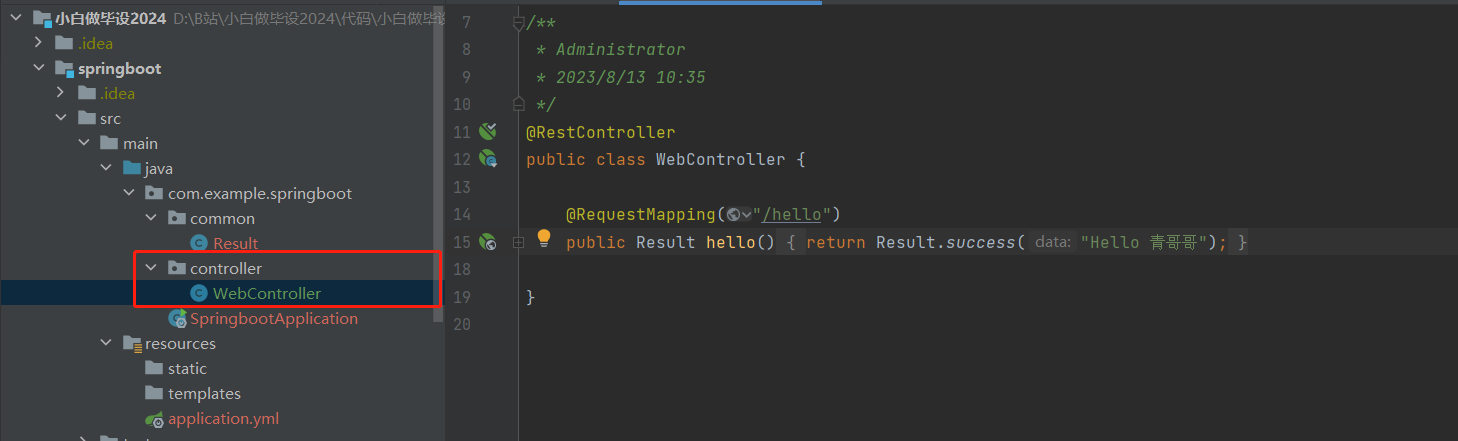
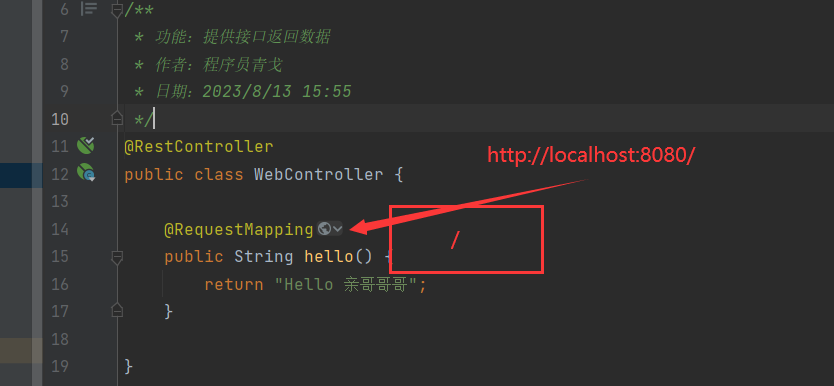
代码:
package com.example.springboot.controller;
import com.example.springboot.common.Result;
import org.springframework.web.bind.annotation.RequestMapping;
import org.springframework.web.bind.annotation.RestController;
/**
* Administrator
* 2023/8/13 10:35
*/
@RestController
public class WebController {
@RequestMapping("/hello")
public Result hello() {
return Result.success("Hello 青哥哥");
}
}
{
“code”: “200”, // 200 401 404 500 504
“msg”: “成功 / 失败”,
“data”: {} / []
}
result
result?.code
result?.data
result[0]…
添加统一返回对象 Result
package com.example.springboot.common;
import lombok.AllArgsConstructor;
import lombok.Builder;
import lombok.Data;
import lombok.NoArgsConstructor;
/**
* 接口统一返回包装类
* 作者:程序员青戈
*/
@Data
@AllArgsConstructor
@NoArgsConstructor
@Builder
public class Result {
public static final String CODE_SUCCESS = "200";
public static final String CODE_AUTH_ERROR = "401";
public static final String CODE_SYS_ERROR = "500";
private String code;
private String msg;
private Object data;
public static Result success() {
return new Result(CODE_SUCCESS, "请求成功", null);
}
public static Result success(Object data) {
return new Result(CODE_SUCCESS, "请求成功", data);
}
public static Result error(String msg) {
return new Result(CODE_SYS_ERROR, msg, null);
}
public static Result error(String code, String msg) {
return new Result(code, msg, null);
}
public static Result error() {
return new Result(CODE_SYS_ERROR, "系统错误", null);
}
}
返回数据
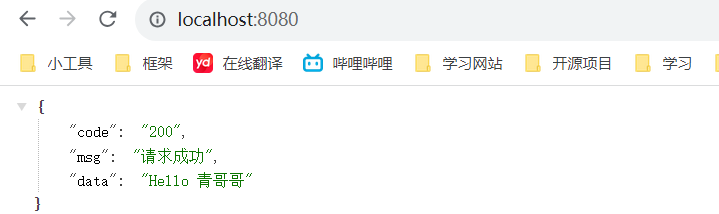
修改后台端口为 9090
配置 application.yml
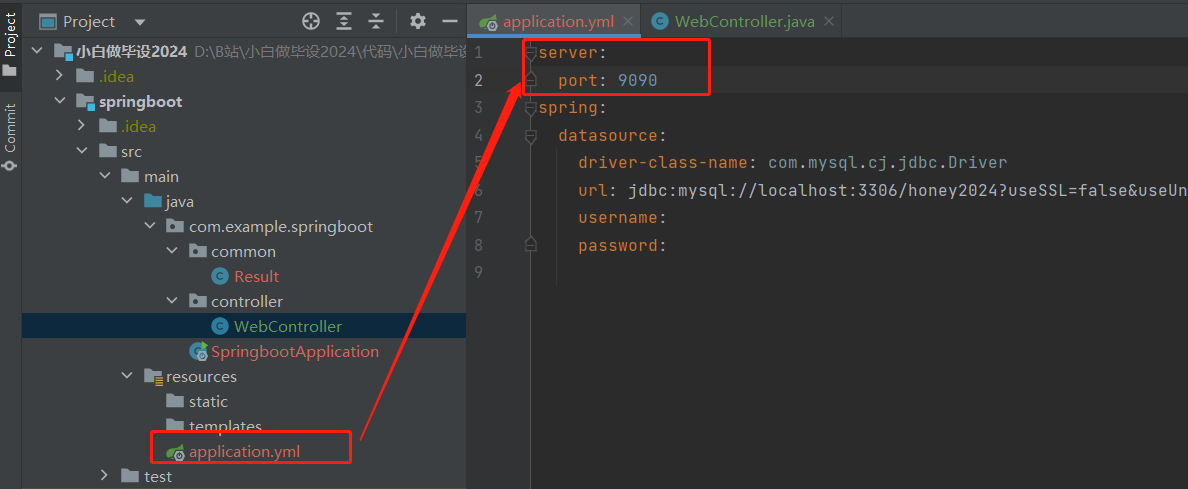
server:
port: 9090
再次启动测试:
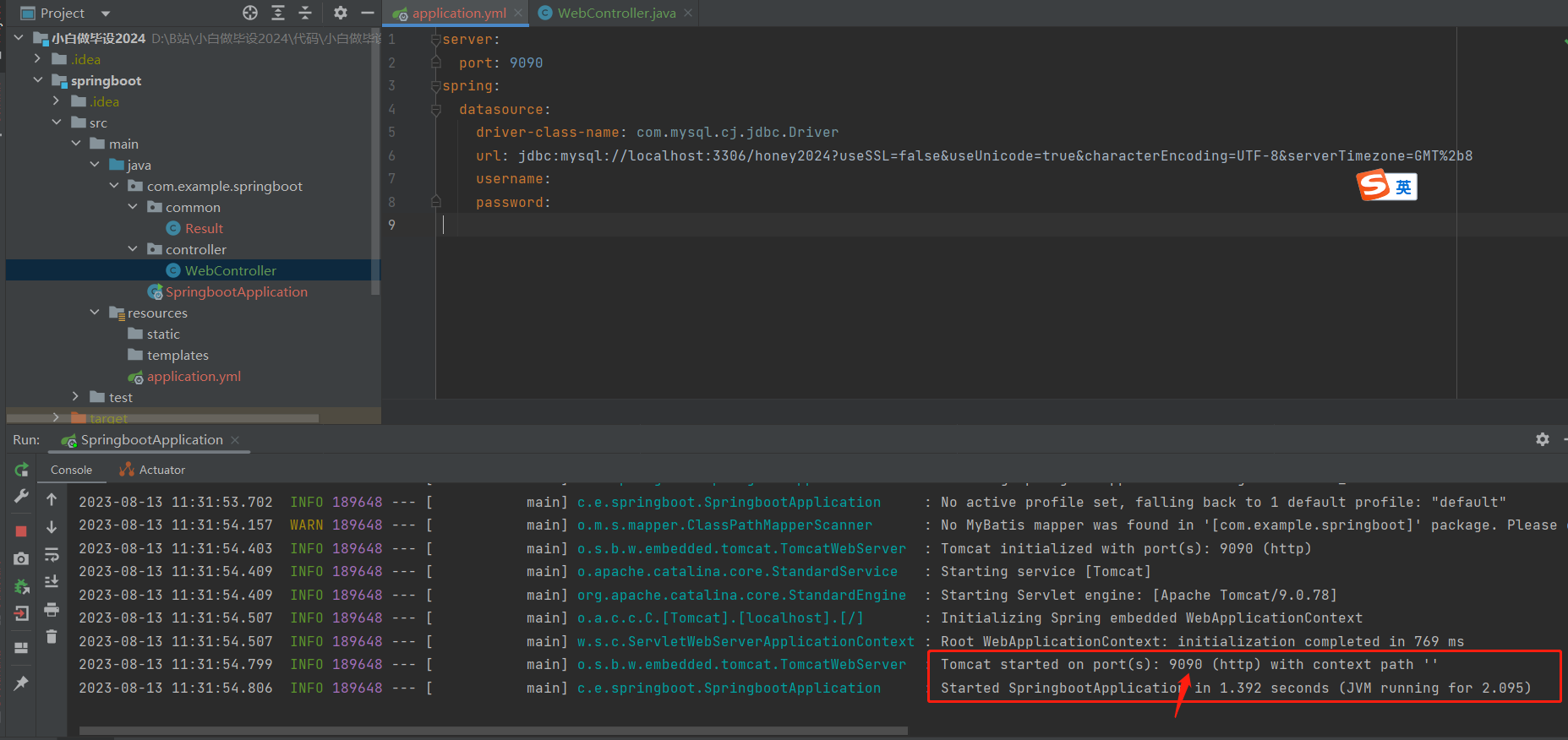
端口变成了 9090
访问接口http://localhost:9090/
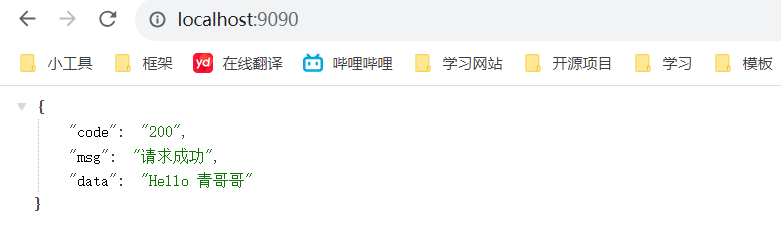
在我们本地开发的时候,都是使用 debug 模式去启动程序,方便调试错误

























 987
987

 被折叠的 条评论
为什么被折叠?
被折叠的 条评论
为什么被折叠?








